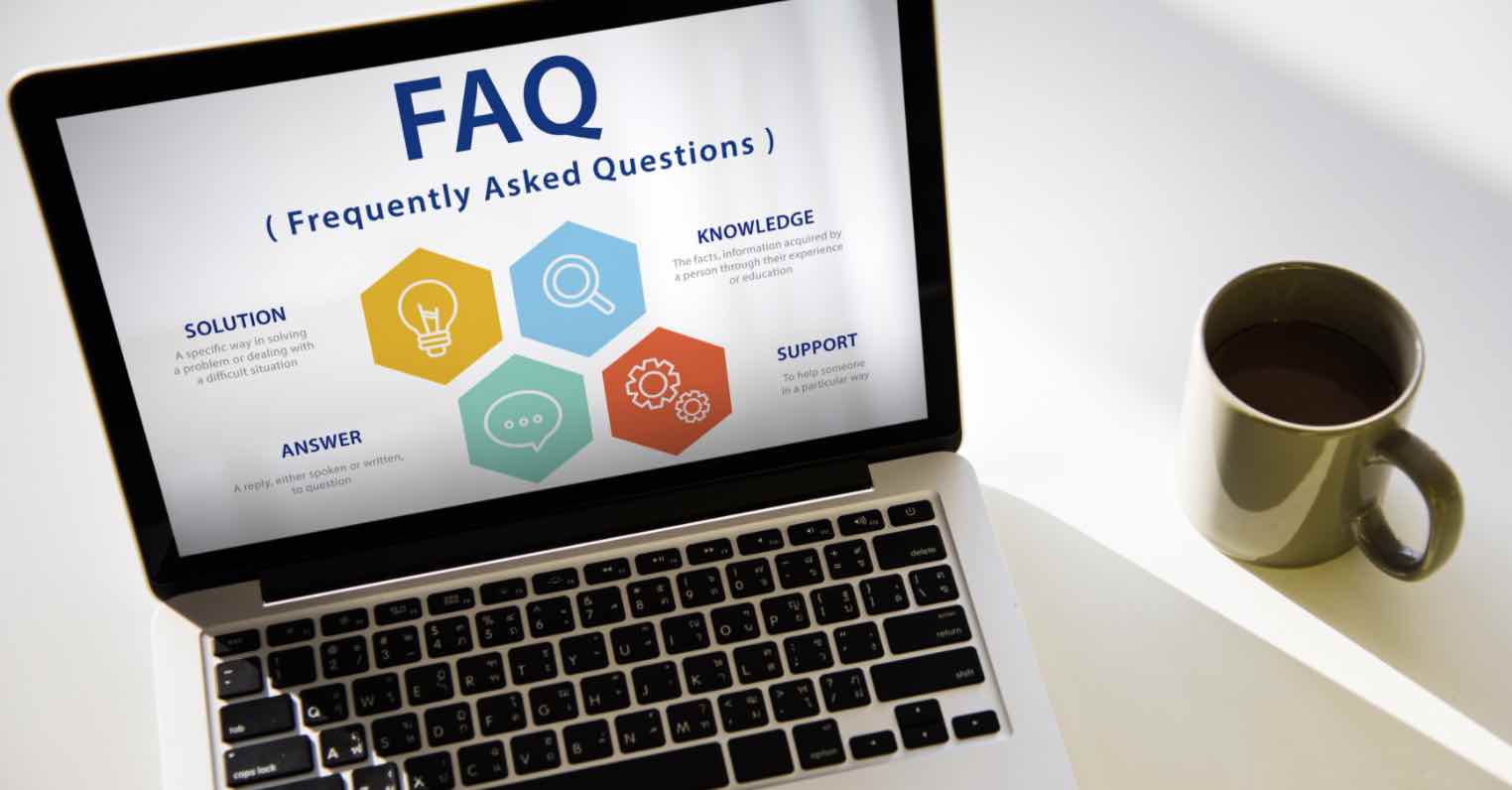Format tài liệu là gì được tìm kiếm khá nhiều trên các trang mạng, nếu bạn chưa biết gì về cách format tài liệu và nhất là các nhân viên văn phòng hảy cập nhật ngay kiến thức cho mình nhé. Hôm nay, tencongty.com.vn sẽ viết bài về format tài liệu là gì.
Mục lục
Dưới đây là những cách format tài liệu được nhiều nhân viên văn phòng sử dụng
1. Setting cho word

– File > options:
o >Save: Auto save 1 minute: để tệp tự động lưu sau 1 phút, làm giảm nguy cơ
O Advanced: sử dụng đơn vị centimet là mặc định
– Hiện ruler: View > Ruler thanh thước ở phía trên.
– Lưu file
>>Xem thêm: Phương pháp thành lập doanh nghiệp tại tp.HCM vững vàng nhất
2.Định dạng cơ bản cho khóa luận
Tất cả chọn mở hộp thoại và đặt làm mặt định
– Font: Time New Roman, size 13
– Paragraph: Justify, line spacing: 1,5 line
– Special indentation: First line 1 cm
– Page setup: Size A4, Portrait, Margin: Top 2.,5cm, Bottom 2,4 cm, Left: 3.,5 cm, Right: 2 cm.
3.Tạo thẻ heading chuẩn để tạo mục lục tự động
– Chỉnh Styles
- Lời mở bài, Kết luận, Danh mục tài liệu tham khảo, Phụ lục: Title (Format Paragraph > Page break before để luôn đứng đầu trang)
- Chương 1,2,3: thẻ heading 1(Format Paragraph > Page break before để luôn đứng đầu trang)
- Mục 1.1, 1.2,… H2 (mục 2. số)
- Mục 1.1.1, 1.1.2,… H3 (mục 3 số)
- Mục 1.1.1.1, 1.1.1.2,… thẻ heading 4 (mục 4. số)
– Chỉnh cấp độ bài viết
- Loại list có thẻ heading
- Chỉnh tương ứng những level: font, follow number with Space,…
– Tạo mục lục tự động
- Về trang cần đặt mục lục: Trang 3.
Dòng 1: Nhập MỤC LỤC, canh giữa
Xuống dòng 2. gõ từ Trang, canh phải
- Tab References: insert custom table of contents
Show 3 màn chơi
Format: From template
Modify Toc 1, Toc 2 Toc 3 Toc 4 để mục lục luôn hiện các mục cùng lề, không bị thò thụt (nếu muốn)
>>>Xem thêm: Hiệu đính là gì? Vai trò chủ yếu của Hiệu đính là gì?
4.Tạo bìa (2 bìa: chính + phụ)
– Đặt chuột trước MỤC LỤC, vào Page Layout > Break > Next page
– Page border > Chọn loại border, appy to, , chọn options: Measure from Text
– Chỉnh chỉ số như bìa mẫu: bố cục, canh lề, font, đậm nghiêng
5. Mục lục bảng biểu
– Xây dựng caption cho bảng biểu, hình
- Chuột cần chọn Insert caption
- Xây dựng new label, chọn vị trí: Above Selected item
- Numbering chọn include Chapter number để hình hiển thị số theo từng chương
- Nhớ ghi nguồn ở dưới và đơn vị tính(nếu có) ở phía trên bảng biểu
– Tạo mục lục bảng biểu:
- Mang con chuột về địa điểm cần xây dựng (trang sau mục lục)
- Tab Reference > Insert Table of Figures
6. Đánh số trang từ trang được yêu cầu (bất kỳ)
– Số trang khởi đầu tấn công từ phần LỜI mở bài
– Đặt chuột ở vị trí ngay trước chữ LỜI mở bài > Tab Page layout > Break> Next page để ngăn cách những section với nhau
– Vào insert > page number> chọn loại Top > Plain Text 2. (yêu cầu là số trang tấn công ở giữa, phái trên)
– Tắt đường link to previous, tại tab Design vào Page number > Format page number để số trang hiển thị từ 1
– Xóa page number ở section trên
– Trường hợp yêu cầu đánh SỐ TRANG kiểu i, ii, iii,iv với những trang từ phần mục lục thì đặt chuột vào vị trí trang đó rồi insert như phía trên, sau đó vào Format page number rồi chọn loại i, ii, iii,…
>>>Xem thêm: Tổng hợp các loại chi phí không được trừ khi tính thuế tndn mới nhất
7. Trích dẫn tài liệu hướng dẫn
– Trích nguồn – chú thích dùng 2. bí quyết
- Footnote: Reference > Insert Foot note
- Dùng Citation (recommend)
Phần trích dẫn phải được đặt tại quote marks (dấu nháy “ “)
Đặt chuột ngay sau câu vừa trích dẫn, vào tab Reference > Insert Citation > Add new source
- Tùy theo trích dẫn loại gì để chọn, thường hay là chọn Book
- Có thông tin gì cứ nhập vào nhé
- Lưu ý: phần Author nếu như ông/bà ấy là người Việt thì chọn luôn Edit và gõ họ và tên đầy đủ luôn tại phần Last name
- Khi OK kết thúc thì chuột phải vào nó chọn Edit Source , cho thêm số trang vào để nó hiển thị kiểu (Nguyễn Khắc Hoàng, 2005, p.159)
- Nếu lần sau lại trích dẫn đúng quyển sách đó, nguồn đấy thì insert luôn source đấy, và edit số trang là ok
– Chèn danh mục tài liệu tham khảo (tổng hợp nguồn)
- Dùng Citation thì bây giờ có khả năng tận dụng:
References > Insert Bibliography > chọn loại nào cũng được
Tiếp đến là chỉnh tay thôi , bố trí tài liệu cứng phía trên, sắp theo tên tác giả, sau đó mới đến tài liệu trên internet
Các định dạng văn bản thường được xây dựng nhờ sự trợ giúp của chu trình biên soạn.
Những định dạng văn bản phổ biến được các nhân viên văn phòng của các công ty doanh nghiệp sử dụng nhiều nhất là:
– Các định dạng đơn phần mềm Microsoft Word và Word Perfect;
– Định dạng RTF (Rich Text Format) được cam kết bởi nhiều phụ lục ứng dụng trong thời gian đó vẫn giữ định dạng văn bản đã đặt;
– Định dạng PDF (Portable Ducument Format) gồm có hình ảnh trang với cả văn bản và biểu đồ. Có thể đọc những tệp theo định dạng PDF bằng nhiều phần mềm để đọc files không giống nhau, tuy nhiên chúng được tạo ra chỉ nhờ ứng dụng Adobe Acrobat.
Các định dạng đồ họa lưu trữ hình ảnh (ví dụ, ảnh chụp, hình vẽ) và được chia ra thành hai kiểu chính:

2.1. Các định dạng vector – lưu giữ hình ảnh như là tập hợp các hình dạng hình học.
Rộng rãi hơn cả là:
– định dạng DXF (Drawing Interchange Format) được sử dụng phổ biến trong các chương trình thiết kế bằng máy tính cho các kỹ sư và kiến trúc sư;
– định dạng EPS (Encapsulated PortScript) được dùng phổ biến trong các bộ máy biểu quyết/bầu cử tại bàn;
– định dạng CGM (Computer Graphics Metafile) được sử dụng phổ biến trong nhiều ứng dụng đồ họa (ví dụ trong ứng dụng Photoshop).
2.2. Các định dạng mành, chúng lưu trữ hình ảnh như là tập hợp những điểm ảnh – px.
Khi điều chỉnh kích cỡ ảnh, đồ họa mành bị biến dạng. rộng rãi hơn cả là:
– định dạng BMP (Bitmap)- định dạng tương đối kém về chất lượng, thường dùng vào các bước soạn thảo văn bản;
– định dạng TIFF (Tagget Image file Format) sử dụng rộng rãi trong các áp dụng phần mềm;
– định dạng GIF (Graphics Interchange Format) dùng rộng rãi trong các ứng dụng dùng cho Internet.
Chúc các các bạn nhân viên văn phòng đang làm cho những doanh nghiệp công ty thực hiện thành công nhé
Lộc Đạt-tổng hợp
Tham khảo ( blogdaytinhocm, vanthuluutru, …)